個人面談会
お申込みから面談まで
お申込みから面談の流れ(概要)
- インターネットからお申込み
- 郵送された案内文書に記載されているアドレスまたはQRコードにてインターネットでお申込みをしてください。 詳細はこちら
- Web 面談環境準備
- Web面談が可能な環境であることを確認してください。詳細はこちら
- 面談当日
- 面談開始 10 分前までに予約完了メールに記載されているアドレスからWeb面談ルームに入室し、カメラ・マイクテストの後、面談を行ってください。 詳細はこちら
お申し込み方法
以下の手順で、お申込みをお願い致します。インターネットによる申込みとなりますので、パソコン、タブレットまたはスマホからご予約ください。ご予約は先着順となりますので、予めご了承ください。
- ① サイトにアクセスしカレンダーを表示する。 郵送されてきた「個人面談会のご案内」に記載されているアドレスを入力するかQRコードを読み取って右のカレンダー画面を表示してください。
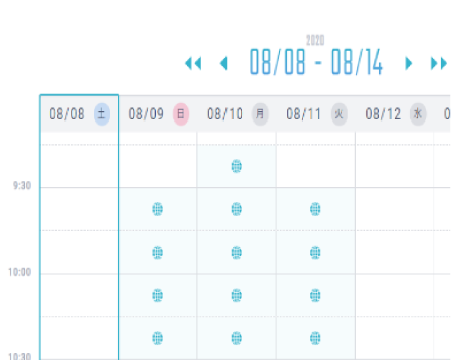
- ② 希望日を選択する。 🌎マークが表示されている日時が面談可能です。マークをクリックすると右の画面が表示されますので、「予約する」をクリックしてください。
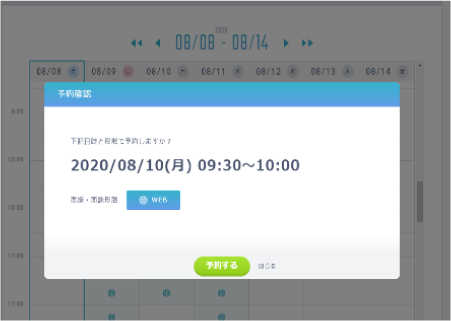
- ③メールアドレスを登録する。 メールアドレスを登録してください。登録したメールでは nbu.ac.jp からのメールを受信できるようにしておいてください。また、メールアドレスはお間違えの無いよう十分にご注意ください。
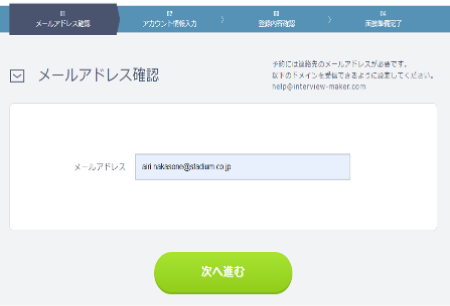
- ④ 保護者情報を入力する。 会員情報入力画面(右の画面)にて、保護者情報を入力してください。入力はお間違いが無いようにご注意ください。特に学籍番号についてはご注意ください。(学籍番号は案内状に記載の 9 桁の数字です)
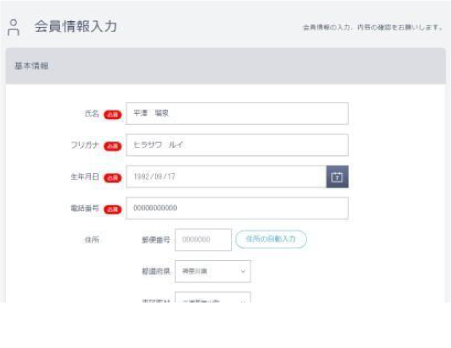
- ⑤登録を完了する。
登録が完了すると予約確認メールが届きます。メールが届かない場合は迷惑メールに振り分けられていないかご確認の上、日本文理大学 後援会事務局(大学総務・経理担当 TEL097-524-2700)までお問い合わせください。
※予約確認メールは面談時および予約変更の際に必要となります。必ず面談終了まで保管しておいてください。 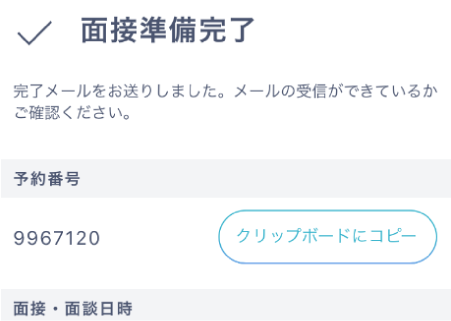
面談環境準備
面談日当日までに、Web面談が支障なく実施できるかのテストを以下の手順で行ってください。接続等についてご不明な点やご不安などがある場合はお気兼ねなくサポートデスクまでご相談ください。サポートデスクは今回使用する面談システム「インタビューメーカー」のサービス提供元である株式会社スタジアムが担当いたします。
サポートデスクの連絡先はこちら。
- ①マイク、カメラ テスト
- マイク、カメラのあるパソコン(以下、PC)またはスマートフォン(以下、スマホ)をご準備いただき、以下のアドレスからマイク・カメラ テストを行ってください。
- https://blag.cc./wruq
- マイク・カメラ テストがうまくいかない場合は、以下のサイトから推奨環境をご確認ください。スマホの場合はアプリからの使用も可能です。
- https://blag.cc/system-requirements-candidates
- ②Web面談プレサポート(リハーサル)の実施
- 以下のサイトから、面談環境確認のためのリハーサルが実施可能です。予約フォームから申込を行い、面談のリハーサルを行ってください。
- https://form.run/@stadium-15919551
- ③面談環境の確認
- ①、②で問題がなければ面談は可能ですが、より面談がスムーズにいくために以下の項目もチェックしてください。
- □面談ができる、静かな環境ですか?
- □カメラが作動できる、明るい場所ですか?
- □スマホの場合、速度制限等の影響はありませんか?
- □スマホやタブレットの場合、三脚やスマホスタンドがあると便利です。
- □面談時はイヤホンの使用を推奨します。
- □面談は保護者のみでの参加も可能ですが、事前に学生さんと面談に際してどのようなことを相談するかなどについてお話しされて置くことをお勧めします。
- 面談環境をご確認いただくなかで、もしWeb面談をキャンセルされる場合はこちらをご確認ください。
面談当日
面談当日は以下の手順で面談に参加してください。
- ①面談ルームにアクセスする。 面談時間 10 分前を目途に、予約確認メールに記載されている面談ルームURLをクリックし、面談ルームにアクセスしてください。
- ②メールアドレス・予約番号を入力する。 予約時に登録したメールアドレスと予約確認メールに記載されている予約番号を入力してください。
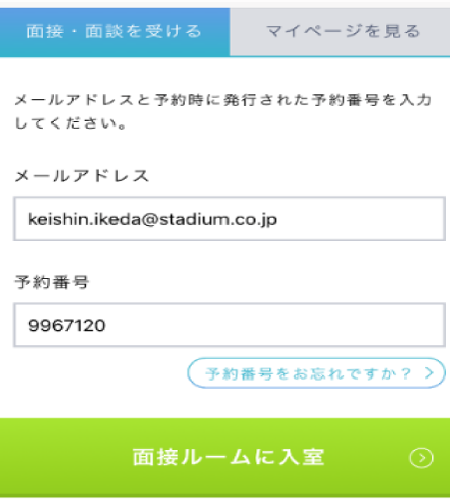
- ③ 面談ルームに入室する。 面談日時を再度確認し、面談ルームに入室してください。
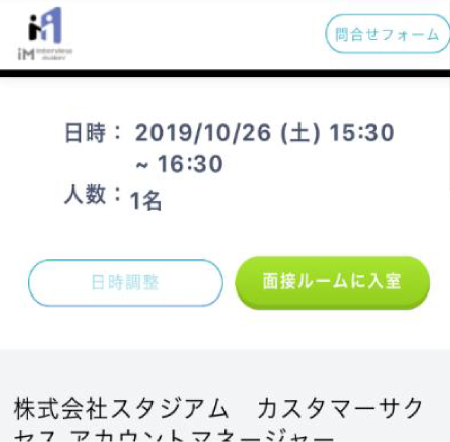
- ④動作確認テスト開始する。 動作確認テストを実施してください。スマホの場合は「背面側カメラ」になっているか必ずご確認ください。※テストで問題が発生した場合はサポートデスク(TEL:050-1744-4406)にお問い合わせください。
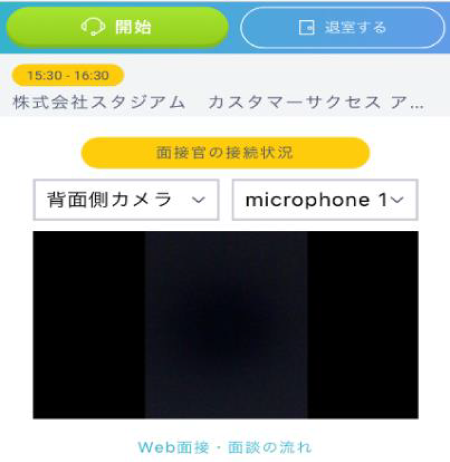
- ⑤面談開始 「開始」をクリックし、面談教員が面談を開始するまでしばらくお待ちください。面談時間は 20 分となっておりますのでご注意ください。
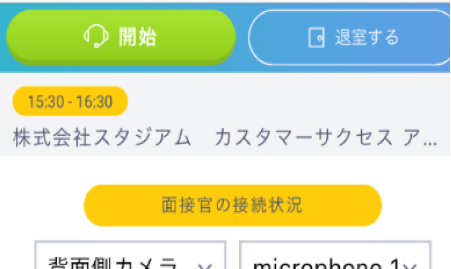
- ⑥面談後アンケート 面談が終了しましたら、ヒアリングシートの入力依頼メールが送信されてきます。今後の個人面談会の運営等の参考とさせていただきますのでご回答のご協力をお願いいたします。
予約の変更・キャンセルについて
一旦登録した面談予約をキャンセル、日程変更される場合は、以下のようにお手続きください。
- ①面接ルームにアクセスする。予約確認メールに記載されている面談ルームURLをクリックし、面談ルームにアクセスしてください。
- ②メールアドレス・予約番号を入力する。予約時に登録したメールアドレスと予約確認メールに記載されている予約番号を入力してください。
- ③日程調整をクリックする。日程調整をクリックし、予定のキャンセルまたは日程の変更を行ってください。
参加されない場合
令和2年度の個人面談会に、参加を希望されない場合は、お手数ですが、以下のメールアドレスへ欠席のご連絡をお願いいたします。欠席の確認が取れない場合は郵送、メールまたは電話などで個人面談会のご案内がされる場合があります。
- メールアドレス:kouenkai@nbu.ac.jp(右のQRコードからもメールが送信できます)
件名:個人面談会の欠席について
内容:学籍番号、学生氏名をご入力ください。 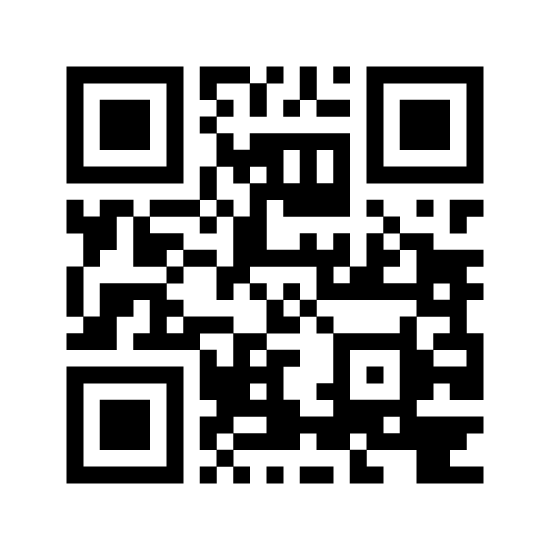
お問い合わせ先
◇サポートデスク(接続関係)
Web面談につきましては、株式会社スタジアムの面談システム「インタビューメーカー」を使用いたします。接続に関するお問い合わせにつきましては、「インタビューメーカー」のサービス提供元である株式会社スタジアムが担当いたします。
株式会社スタジアム インタビューメーカー サポートデスク
050-1744-4328
平日(月曜日から金曜日)
9:00~20:00 土曜日・日曜日
9:00~18:00 ※祝日は対応をしておりません
◇日本文理大学(接続関係以外)
接続関係以外のご質問については、日本文理大学 後援会事務局(大学総務・経理担当)が承ります。
日本文理大学 後援会事務局(大学総務・経理担当)
097-524-2700
平日(月曜日から金曜日)
9:00~17:00
10月3日(土)4 日(日)
9:00~17:00
※上記以外の土曜・日曜・祝日は対応をしておりません。
